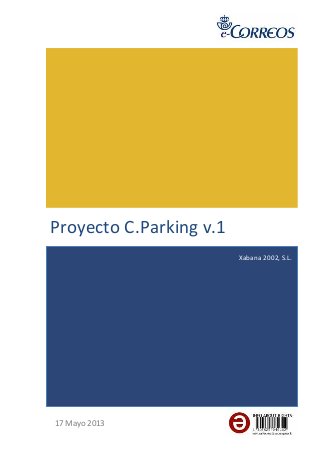
App movil c.Parking - documento técnico y funcional
- 1. Proyecto C.Parking v.1 17 Mayo 2013 Xabana 2002, S.L.
- 2. Proyecto C.Parking Página 2 de 27 Xabana 2002, S.L Contenido del documento 1 Introducción ........................................................................................................ 3 2 Funcionalidad para el Usuario .............................................................................. 4 2.1 Instalación .............................................................................................................................................. 4 2.2 Pantalla de Inicio ................................................................................................................................. 6 2.3 Registro .................................................................................................................................................... 8 2.4 Cambiar de Usuario .......................................................................................................................... 11 2.5 Realizar el pago del ticket de estacionamiento .................................................................... 12 2.6 Ampliar el tiempo de estacionamiento .................................................................................... 16 2.7 Notificaciones ...................................................................................................................................... 17 2.8 Anular Denuncia ................................................................................................................................ 19 2.9 Ajustes .................................................................................................................................................... 19 3 Funcionalidad para el Agente Controlador ......................................................... 24 3.1 Inicio del servicio ............................................................................................................................... 24 3.2 Lectura de matrículas de vehículos sin ticket de estacionamiento ............................. 24
- 3. Proyecto C.Parking Página 3 de 27 Xabana 2002, S.L 1 Introducción C.Parking es una aplicación que facilita al Ciudadano el pago de estacionamientos de superficie a través del móvil en todo el Estado (App estándar para toda España, personalizada con las tarifas y ordenanzas de cada Municipio). En relación al sistema actual, C.Parking ofrece las siguientes ventajas a los Usuarios: • Posibilidad de utilizar una aplicación única en todos los Municipios que estén adheridos a C.Parking. • Realizar el pago del ticket de estacionamiento desde el móvil sin necesidad de desplazarse hasta el parquímetro, llevar efectivo o tarjeta de pago/monedero y volver al vehículo a colocar el ticket. • Ampliar el tiempo de estacionamiento dentro las condiciones y tiempos que permita la ordenanza municipal sin necesidad de volver al vehículo. • Recibir avisos sobre el tiempo restante de estacionamiento • Anular posibles denuncias en caso de haberse producido. • Consultar información como el histórico de operaciones realizadas con la aplicación. • Recibir ayuda para encontrar el lugar donde ha realizado el estacionamiento Además, en el futuro, C.Parking posibilitará otras operaciones como localizar vehículos sustraídos o localizar estaciones de servicio cercanas. Para los Ayuntamientos y empresas concesionarias, la aplicación de C.Parking de los agentes controladores posibilita la lectura directa de las matrículas de los vehículos estacionados (a través de una fotografía y de un terminal con capacidad “OCR” similar a un smartphone), y la validación on-‐line de la situación del ticket de estacionamiento de cada vehículo. En relación al sistema actual, C.Parking ofrece las siguientes ventajas a los Ayuntamientos y empresas concesionarias: 1. Mayor rentabilidad de los estacionamientos de superficie: • Mayor eficiencia operativa de los agentes controladores debido a la sencillez del proceso de lectura de matrículas a través de una fotografía. Con ello, existe la posibilidad de obtener mayores ingresos al reducirse los periodos de control de los vehículos estacionados. • Menores costes operativos de mantenimiento de parquímetros, recaudación y gestión de efectivo. • Menores inversiones futuras en parquímetros y equipamiento de los agentes controladores.
- 4. Proyecto C.Parking Página 4 de 27 Xabana 2002, S.L 2. C.Parking representa un nuevo canal on-‐line para enviar comunicaciones a los conductores como, p ej: • Información a los Usuarios de sanciones relacionadas con el automóvil, ofreciendo al mismo tiempo un medio para efectuar el pago de las mismas • Avisos de incidencias de tráfico de forma geo-‐localizada 3. Posibilidad de realizar otras operaciones como, p ej: • Para los vehículos estacionados, control del pago del IVTM, de la vigencia del seguro del vehículo, y de las revisiones ITV. • Aviso y cobro de todo tipo de sanciones relacionadas con el automóvil. • En el futuro, posibilidad de introducir nuevas aplicaciones como el control del cobro por la entrada a los centros de las ciudades, o analizar la información del uso de los estacionamientos en superficie como, p ej, los ingresos obtenidos en distintas calles. 2 Funcionalidad para el Usuario 2.1 Instalación Tipo de dispositivo móvil: Para poder acceder al servicio de C.Parking es necesario disponer de un smartphone en el que se pueda realizar la instalación de la aplicación. Inicialmente se han contemplado las plataformas de Google (Android – tienda “Google Play”) y de Apple (iPhone/IOS – tienda “Apple Store”). De forma conjunta estas plataformas representan mas del 90% de los smartphones actuales operativos en España. Información al Usuario: para facilitar la búsqueda e instalación de la aplicación se podrá informar al Usuario a través de impresos colocados en los vehículos estacionados Solicitud de Autorizaciones: en el proceso de instalación (Android) o durante la primera apertura (iPhone), se solicitará la autorización para acceder a los servicios de localización y notificación del teléfono: • Servicios de Localización: se pide autorización para localizar el teléfono (y por tanto el vehículo estacionado). • Servicios de Notificaciones: se pide autorización para recibir notificaciones por parte de la App como, p ej, un mensaje indicando que quedan solo 5 minutos para la terminación del tiempo de estacionamiento para el que se ha efectuado el pago. NOTA: en todo momento se garantiza que los datos personales introducidos y de localización del teléfono y son totalmente confidenciales y que su uso se restringirá exclusivamente al ámbito interno de la Aplicación para poder prestar el servicio.
- 5. Proyecto C.Parking Página 5 de 27 Xabana 2002, S.L Tutorial: La primera vez que se abre la aplicación, se presenta un tutorial opcional de bienvenida explicando visualmente en qué consiste el servicio y el uso de la App. Dicho tutorial es siempre accesible desde el botón INFO de la aplicación Botón INFO (botón permanente accesible en cualquier momento, incluidos los Usuarios no registrados. Ubicación arriba a la izquierda). Permite consultar: • Tutorial de la aplicación. • Información de zonas, horarios, precios y otras características del estacionamiento de superficie del Municipio. Pantalla 1 Disponibilidad del Servicio en el Municipio: cada vez que el Usuario abre la aplicación, y a partir de la posición del móvil, la aplicación comprueba si el servicio está operativo en el Municipio. 1. En caso que SI esté disponible el servicio, la aplicación actualiza los datos específicos del servicio para esa zona: • Ayuntamiento al que corresponde la zona de estacionamiento. • Tipos de zonas de estacionamiento disponibles en el Municipio. Ej. azul, verde, naranja, etc. • Tiempos máximos de estacionamiento en cada zona. • Precios/tramos de tiempo por mes y día de la semana en cada zona. • Coste adicional del pago a través de la aplicación C.Parking en los casos en los que exista un incremento del precio. • Plazo y coste de la Anulación de Denuncia e Importe de la sanción en caso de no realizar la Anulación. 2 No#ficaciones+ ++Info+ Ayto.+de+XXXXX+ Registrado+
- 6. Proyecto C.Parking Página 6 de 27 Xabana 2002, S.L En este caso en el que SI está disponible el servicio en el Municipio, en la Pantalla 1, se indica la ubicación del Usuario en el mapa con un Icono de un vehículo y el mensaje siguiente (con color de fondo verde) “SI hay cobertura del servicio” También, en todo momento, en la aplicación se mostrará el nombre del Municipio. 2. En el caso en el que NO esté disponible el servicio, en la pantalla se indica la ubicación del Usuario en el mapa con un Icono de un vehículo y el mensaje con color de fondo rojo “NO hay cobertura del servicio”. Dicho mensaje se presentará siempre que el Usuario intente realizar alguna operación sin que exista cobertura del servicio. En caso de que se disponga de fecha de disponibilidad del servicio, esta se mostrara con un mensaje en pantalla. 2.2 Pantalla de Inicio A continuación se describe en detalle la Pantalla 1: Pantalla 1 • Mapa: se presenta a una escala suficiente para que se pueda ver los detalles relevantes como los nombres de las calles. • Barra de reloj: a lo largo de la App, se mantiene visible la barra del reloj para que se pueda consultar la hora en todo momento. 2 No#ficaciones+ ++Info+ Ayto.+de+XXXXX+ Registrado+
- 7. Proyecto C.Parking Página 7 de 27 Xabana 2002, S.L POIs (Puntos de Interés): dentro del mapa, se mostrarán los puntos de interés relevantes existentes alrededor y que se hayan sido seleccionado por el Usuario. P ej, parking subterráneos, postes de recarga… Pulsando sobre un POI se puede acceder a la información detallada correspondiente al mismo. Pantalla 2 • Icono de Vehículo: en caso de haber realizado el estacionamiento se mostrará el icono de vehículo aparcado, con el siguiente código color: o Gris: vehículo NO estacionado. o Azul: vehículo estacionado o Rojo: vehículo denunciado. • Tiempo disponible: se mostrará un temporizador con el tiempo disponible en la dirección de estacionamiento. • Dirección Vehículo: se mostrará encima del icono del vehículo la dirección donde se encuentra. • Ajuste de dirección: pulsando y arrastrando encima del icono del coche se podrá modificar la ubicación del vehículo, que se ira mostrando según se desplace. • Botón Ir allí: junto a la dirección del estacionamiento se mostrará el icono de ir allí. Al pulsarlo se mostrará la ruta para ir andando. En los casos en los que sea posible se lanzará la aplicación de navegación hasta el vehículo. • Botón Localízame: se muestra ligeramente destacado (color amarillo) para indicar que se encuentra en esa Pantalla 1 • Botón Actualizar Posición: permite actualizar la posición actual en el mapa. 2 No#ficaciones+ ++Info+ Ayto.+de+XXXXX+ Registrado+
- 8. Proyecto C.Parking Página 8 de 27 Xabana 2002, S.L 2.3 Registro El registro previo del Usuario NO es necesario para acceder a la Pantalla 1, o acceder a la información del Botón Info Para el resto de operaciones SI es necesario que el Usuario esté registrado previamente, para ello pulsa sobre el botón Acceder en la Pantalla 1 En el caso que el Usuario no esté registrado, podrá realizar al intentar operar con la aplicación mediante cualquier Botón distinto al Botón Info, se presenta automáticamente la Pantalla 3.1 para realizar el acceso al sistema. En el caso de no estar registrado se procede al registro pulsando el Botón Soy un nuevo Usuario. Pantalla 3.2 Pantalla 1 Pantalla 3.1 Pantalla 3.2 Información requerida para completar el registro: 1. Campos de identificación: nombre, apellidos, DNI, correo electrónico, número de móvil, y dirección postal 2 No#ficaciones+ ++Info+ Ayto.+de+XXXXX+ Acceder+ !!Número!de!Teléfono!Móvil! Acceso&a&C.Parking& Soy&un&Usuario&nuevo& ¿No&recuerda&los&datos&de&acceso?& Iniciar!sesión! !!Número!de!Teléfono!Móvil!
- 9. Proyecto C.Parking Página 9 de 27 Xabana 2002, S.L 2. PIN: se solicitara 2 veces un número PIN de 4 dígitos seleccionado por el Usuario. Dicho PIN será el código de seguridad para el acceso, modificación de datos, y los pagos que se realicen desde la aplicación. (Pantalla 4) Pantalla 4 3. Identificación del vehículo: La App podrá gestionar varios vehículos para un mismo Usuario. Para cada vehículo se introducirá la matrícula, marca y color, hasta un máximo de 10. (Pantalla 5 y 6) Pantalla 5 Pantalla 6 !!Audi!A4!'!Rojo! !!Seat!Ibiza!'!Rojo! !!Marca! !!Color! !!Matrícula! Vehículo)predeterminado)
- 10. Proyecto C.Parking Página 10 de 27 Xabana 2002, S.L 4. Método de pago: será necesario dar de alta al menos un método de pago con el que operan en el servicio. Inicialmente se realizaría introduciendo una tarjeta de crédito/debito. (Pantalla 7) NOTA: posteriormente se podrá utilizar el método de pago de Correos. Pantalla 7 5. Aceptación de las condiciones del servicio: los términos y condiciones del servicio se exponen en detalle al Usuario. Para finalizar el registro y operar con la App se deben aceptar las condiciones de servicio. Una vez realizado el registro no será necesario volver a introducir los datos de identificación y PIN. En la Pantalla 1 aparecerá en el botón de Acceso como “Registrado” A partir de aquí el PIN únicamente se solicitará para las operaciones de pago y acceso a los datos personales en Ajustes. 2 No#ficaciones+ ++Info+ Ayto.+de+XXXXX+ Registrado+
- 11. Proyecto C.Parking Página 11 de 27 Xabana 2002, S.L 2.4 Cambiar de Usuario Para Acceder con un Usuario diferente se pulsará nuevamente sobre el botón Acceso con el texto “Registrado”. A continuación se presentará un mensaje confirmando que se va desregistrar la aplicación en ese teléfono. Una vez confirmado se podrá realizar el Acceso con otro Usuario.
- 12. Proyecto C.Parking Página 12 de 27 Xabana 2002, S.L 2.5 Realizar el pago del ticket de estacionamiento Para realizar el pago del estacionamiento se pulsa sobre el Botón APARCAR en la Pantalla 1. Pantalla 1 Al pulsar el Botón Aparcar, se abre la Pantalla 8: Pantalla 8 • Fecha / Hora: se indican la fecha y hora del servidor. Estos se incluyen en los datos del ticket virtual. • Vehículo: se toma el vehículo establecido por defecto en la etapa de registro. El Usuario puede cambiar el vehículo a otro previamente 2 No#ficaciones+ ++Info+ Ayto.+de+XXXXX+ Registrado+ !!Seat!Ibiza!*!Rojo! !Fecha!/!Hora! 17/03/12!*!17:25!
- 13. Proyecto C.Parking Página 13 de 27 Xabana 2002, S.L registrado (o registrar directamente un nuevo vehículo) pulsando el símbolo “>” que se muestra a la derecha dentro de la misma caja en la Pantalla 8. • Zona estacionamiento: en función de la ubicación donde se vaya realizar la compra del ticket, se muestran los tipos de zonas disponibles para realizar el estacionamiento. (Generalmente color Azul y Verde) • Tiempo e Importe: se muestra una barra de desplazamiento que permite en función de la zona, y de la ubicación elegir el tiempo y el importe. o Tiempo mínimo: se muestra en función de cada ubicación el tiempo mínimo de estacionamiento. o Tiempo máximo: se muestra en función de cada ubicación el tiempo máximo de estacionamiento. • Hora Fin: en función de la selección realizada se indicará la hora de finalización de la operación. Pantalla Resumen: tras completar la información de compra, se presenta un resumen de la operación que se va a realizar. (Pantalla 9) En esta pantalla 9 se puede realizar el pago con el Botón Realizar Pago Pantalla 9 !Seat!Ibiza!*!Rojo!
- 14. Proyecto C.Parking Página 14 de 27 Xabana 2002, S.L Solicitud de pago: validada la operación mediante el PIN, se procede a solicitar la operación de pago mediante el medio de pago seleccionado. Para tarjetas de crédito/débito se conecta con el banco (mediante TPV virtual) para pedir autorización. En función de la respuesta del banco: • Aprobación de Pago: si se realiza correctamente el pago se informará que se ha realizado correctamente operación y se presentará un mensaje en la pantalla. Ej: “Pago realizado correctamente. Continuar” Se envía un correo electrónico a la dirección registrada previamente con el resumen de la operación. Al pulsar el Botón Continuar, se presenta la pantalla Ampliar mostrando el tiempo que hemos comprado de estacionamiento. • Rechazo de Pago: en caso de existir algún problema con la operación (falta de cobertura, problema con la forma de pago, problema con el banco, etc.) se presenta el mensaje y se da la opción de reintentar la operación o de cancelarla. Ej de mensaje: “Ha habido un problema con la operación de pago. Reintentar -‐ Cancelar”
- 15. Proyecto C.Parking Página 15 de 27 Xabana 2002, S.L 2.5.1 Consulta el tiempo de estacionamiento restante En caso de existir una operación de estacionamiento en curso, se podrá acceder a su detalle y consultar el tiempo restante del ticket de estacionamiento. A continuación se detalle la información de la pantalla: • Cuenta atrás: se presenta el tiempo disponible de estacionamiento para la compra realizada . • Hora de finalización: junto a la cuenta atrás se presenta la hora de finalización. • Botón Ampliar: en el caso de querer realizar la ampliación se accede a la pantalla Ampliar. (Ver punto 2.5) • Recientes: se visualiza el listado de las últimas operaciones de estacionamiento realizadas. • Información: pulsando sobre cada elemento de la lista, se accede a la Ficha detalle de operación de estacionamiento. Pantalla 10 2.5.2 Estacionar de nuevo con un estacionamiento en curso Si se quiere estacionar en una nueva ubicación pulsando sobre el botón Aparcar se muestra lo siguiente: Ej. “ADVERTENCIA: Actualmente existe un estacionamiento en curso. ¿Desea cancelar y realizar un nuevo estacionamiento” Si se continua, se procede a dar por valida la ultima operación de estacionamiento No#ficaciones+
- 16. Proyecto C.Parking Página 16 de 27 Xabana 2002, S.L 2.6 Ampliar el tiempo de estacionamiento Cuando queden 5 min para el final de tiempo de estacionamiento, la aplicación mostrará en la pantalla un mensaje de alerta: “Quedan 5 min. de estacionamiento.” En los casos en los que la ordenanza municipal NO permita ampliar mas el plazo de estacionamiento, en la pantalla con el mensaje de alerta solo se ofrecerá la opción “Aceptar”. En los casos en los que la ordenanza municipal SI permita ampliar el tiempo de estacionamiento, en la pantalla con el mensaje de alerta se indicará además “¿Desea ampliar el tiempo de estacionamiento?” con dos respuestas posibles “SI” y “NO”. También, en los caso en los que sea posible, se podrá ampliar el tiempo de estacionamiento pulsando el botón Ampliar desde la pantalla XX (Pantalla “En Curso”) En ambos casos se accederá a la pantalla Aparcar (Pantalla XX) pero en este caso se presentarán bloqueados los campos de: fecha/hora/vehículo/localización sobre los que no se podrá realizar ninguna modificación. Selección de tiempo: se podrá hacer una selección de tiempo en función del tiempo máximo permitido para esa zona, y se continuará con el proceso de pago, recibo y PIN igual que en la pantalla “Aparcar”. Pantalla 11
- 17. Proyecto C.Parking Página 17 de 27 Xabana 2002, S.L 2.7 Notificaciones Los Usuarios registrados en la App C.Parking podrán recibir las notificaciones de denuncia sobre las matrículas registradas previamente. Además podrán recibir otras notificaciones de interés, que el Ayuntamiento ponga a disposición de los ciudadanos. Cuando se reciban notificaciones, se presentará un mensaje informando sobre la nueva notificación. Además junto al al Botón Notificación se presenta un globo, indicando el número de notificaciones recibidas y no leídas. Pulsando sobre el se accede al listado de notificaciones. Pantalla 1 2 No#ficaciones+ ++Info+ Ayto.+de+XXXXX+ Registrado+
- 18. Proyecto C.Parking Página 18 de 27 Xabana 2002, S.L • Listado de Notificaciones: se presentan de forma cronológica las notificaciones recibidas Pantalla 12 • Detalle notificación: en función del tipo de notificación se podrá acceder a su detalle. • Acceso a Denuncia: en caso de recibirse notificación de una denuncia, pulsando sobre ella se accede a su detalle. Ver Denuncias Pantalla 13
- 19. Proyecto C.Parking Página 19 de 27 Xabana 2002, S.L 2.8 Anular Denuncia En el caso de que la matrícula este registrada en C.Parking y se emita una denuncia, el Usuario recibirá notificación impresa en el vehículo, junto a una notificación en el móvil. Ej. “Acaba de recibir una Denuncia, consulte detalle para mas información. Detalle -‐ Cancelar” Desde el Botón de Notificación de la Pantalla 1 se podrá consultar si existen denuncias sobre infracciones de estacionamiento y realizar su anulación. Para la anulación se solicitará el PIN para confirmar la operación, una vez validado se procederá al pago de la anulación de denuncia. El Historial de operaciones realizadas se podrá consultar en el apartado ajustes. 2.9 Ajustes Mediante el acceso a las pantallas de preferencias, accedemos al apartado de configuración de la App donde se podrá personalizar nuestra configuración. A continuación se detallan las opciones de preferencias: 1. Sin registro: En caso de no haber realizado el registro previo, se presentará pantalla de identificación/registro de Usuario contraseña. Pantalla 3.1 Pantalla 3.1 !!Número!de!Teléfono!Móvil! Acceso&a&C.Parking& Soy&un&Usuario&nuevo& ¿No&recuerda&los&datos&de&acceso?& Iniciar!sesión!
- 20. Proyecto C.Parking Página 20 de 27 Xabana 2002, S.L 2. Con Registro: En caso de haberse realizado anteriormente el registro, se cargan en la App la información previamente almacenada en el perfil de Usuario de Correos. Cualquier modificación sobre los datos de ajustes, quedarán almacenadas en los datos del perfil de forma automática. De esta forma podremos ir a otro teléfono, introducir nuestros datos de identificación, y dejar configurada automáticamente la aplicación con toda nuestra información introducida previamente. A continuación se detalla la información que se va a poder gestionar en el perfil. • Usuario: identificador único para el perfil de Usuario de Correos. (por determinar 123456789@correos.com), el email se empleará para: o Envío de los recibos de pago o Correo de recuperación de contraseña Pantalla 14 Salir&
- 21. Proyecto C.Parking Página 21 de 27 Xabana 2002, S.L • Método de pago: aquí se hará el registro del medio de pago / tarjeta de crédito/débito que vamos a utilizar en la App para las distintas operaciones. Pantalla 14 Pantalla 7 • Vehículo: aquí se darán de alta los distintos de vehículos a gestionar por la App, por cada vehículo será necesario: Pantalla 14 Pantalla 5 Pantalla 6 Salir& Salir& !!Audi!A4!'!Rojo! !!Seat!Ibiza!'!Rojo! !!Marca! !!Color! !!Matrícula! Vehículo)predeterminado)
- 22. Proyecto C.Parking Página 22 de 27 Xabana 2002, S.L • PIN de seguridad: en esta opción se permite el cambio de PIN y su recuperación en caso de olvido. o Cambio de PIN: si se conoce el PIN antiguo se puede solicitar nuevo PIN. o Recuperar PIN: en caso de no recordar el PIN se puede solicitar el acceso a uno nuevo. En este caso se enviará un correo electrónico que tendrá las instrucciones indicando los pasos necesarios para recuperar el PIN. Pantalla 14 Pantalla 15 Pantalla 4 • Notificaciones: acceso a la pantalla de gestión de notificaciones del servicio de C.Parking y otras notificaciones de terceros: ayuntamiento, administración, DGT, etc. Pantalla 14 Pantalla 16 Salir& Salir&
- 23. Proyecto C.Parking Página 23 de 27 Xabana 2002, S.L • Idiomas: aquí se puede configurar el idioma de la App. Pantalla 14 Pantalla 17 • Historial de operaciones: acceso a la pantalla de histórico de operaciones realizadas. con C.Parking. Pantalla 14 Pantalla 18 Salir& Salir&
- 24. Proyecto C.Parking Página 24 de 27 Xabana 2002, S.L 3 Funcionalidad para el Agente Controlador ¿Cómo realizaría el Controlador con C.Parking? Para esta fase inicial se plantea dotar a los controladores de Smartphones Android con la App C.controlador Realizarán de forma habitual sus rondas y cuando localicen un vehículo que no disponga del ticket actual o identificador válido, procederá a revisar mediante la App C.controlador si se ha realizado el pago mediante móvil utilizando C.Parking. En el supuesto de que no haya sido así, emitirá la denuncia siguiente el procedimiento actual. Si el vehículo está registrado y se ha cometido una infracción el sistema enviará una notificación avisando de la denuncia. A continuación se detalla el funcionamiento de la App: 3.1 Inicio del servicio Para que el controlador pueda utilizar la App C.controlador, deberá estar previamente registrado en el sistema. Una vez disponga de los datos de acceso, accederá mediante la pantalla de acceso con ellos para validar que va a comenzar su turno con el terminal móvil. 3.2 Lectura de matrículas de vehículos sin ticket de estacionamiento Listado de denuncias: a continuación se le presenta las denuncias emitidas hasta ese momento en el turno. Localiza posible infracción: comienza de modo habitual su ronda y en el momento en que localiza un vehículo que no dispone del distintivo válido para estacionar procede a realizar una captura de la matrícula para validar si ha utilizado C.Parking para realizar el pago de la hora.
- 25. Proyecto C.Parking Página 25 de 27 Xabana 2002, S.L Captura: mediante el icono de la cámara se abre la aplicación de la cámara. Lectura de Matrícula: la aplicación de cámara muestra un recuadro destacado que facilita el encuadre de la matrícula y la realización de la foto. En el momento de la captura se incluyen en los datos de la captura, fecha, hora y localización. OCR Matrícula: la aplicación procede a la detección automática de caracteres de la matrícula desde la fotografía. Identificación automática: se presenta la matrícula identificada para que el controlador valide si la detección ha sido correcta. Corrección manual: de no ser así procede a revisar e introducir manualmente mediante el teclado de la App la matrícula. Validación: realizada la lectura se procede a la validación de la matrícula en el servidor para verificar si se ha realizado alguna operación de pago con la App C.Parking. Si esta la matrícula registrada en el sistema devolver algunos de los siguientes mensajes:
- 26. Proyecto C.Parking Página 26 de 27 Xabana 2002, S.L • Pagado: se ha realizado el pago correctamente del “ticket” y esta correctamente estacionado. • No Pagado: esta registrado en el sistema pero no ha realizado el pago. • Pagado -‐ Tiempo Excedido Firma: una vez verificada la matrícula, y en el supuesto de que se hubiera infringido algún precepto se procede a realizar la denuncia. • Precepto infringido: se completa el apartado de precepto infringido con el que corresponda. • Firma: se pulsa sobre el panel de Firma y se procede a la firma manual. • Guardar: una vez firmado, se procede a Guardar la denuncia. Denuncia • Denunciar: si se esta conforme con los datos de la denuncia se pulsa sobre el botón Denunciar para enviar la denuncia al sistema. • Confirmación: una vez realizado el envío de forma correcta, se confirma la recepción en los sistemas. Pulsando aceptar se pasa a visualizar la pantalla Historial. Historial: una vez realizado la denuncia se pasa a la pantalla Historial donde se puede revisar toda la actividad de denuncias realizadas durante el turno. En esta pantalla se puede consultar si hay alguna denuncia pendiente de envío. La aplicación intentará de forma automática realizar el envío a los servidores de C.Parking para completar todas las subidas.
- 27. Proyecto C.Parking Página 27 de 27 Xabana 2002, S.L Terminar Turno: concluido el turno, se podrá pulsar sobre Terminar Turno, la App hara Logout de la aplicación saliendo de la aplicación y quedando registrado en el servidor la hora de finalización.
